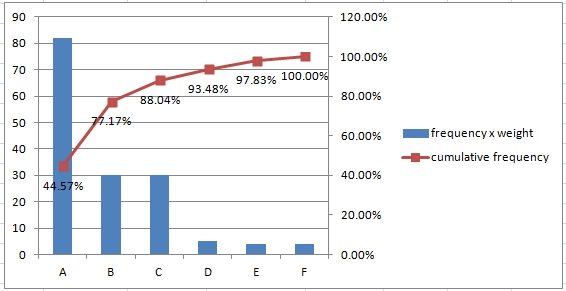Pareto-princippet er formuleret som: 80% af konsekvenserne (f.eks fortjeneste eller antal afviser) kommer fra 20% af årsagerne. Det kan bruges i forskellige sektorer af menneskelig aktivitet (f.Økonomi, produktionskvalitet). Vi vil konstruere en graf, der viser os de vigtigste årsager.
eksempel 1
Vi leder efter det mest almindelige emne. Der er Elementer A, B, C, D, E, F. elementer kan repræsentere fejl, ulykker, sager,… følgende tabel viser en liste over emner for den valgte periode.,  dette er kun en lille del af tabellen. Den oprindelige tabel har rækkevidde A1: B93.
dette er kun en lille del af tabellen. Den oprindelige tabel har rækkevidde A1: B93.
Trin 1
Opret en tabel med hyppigheden af elementer (hyppighed af forekomst). Du kan bruge COUNTIF funktion. 
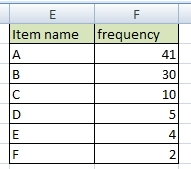
Hvis det er nødvendigt, sortere tabellen efter frekvens (fra største til mindste).
Trin 2
Tilføj en kumulativ procentkolonne til tabellen.
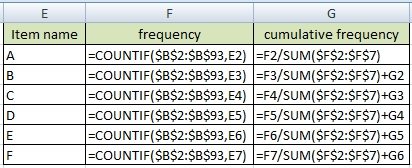
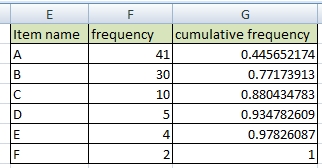
Vis kumulative tal som procentdele., This is the final Pareto table. 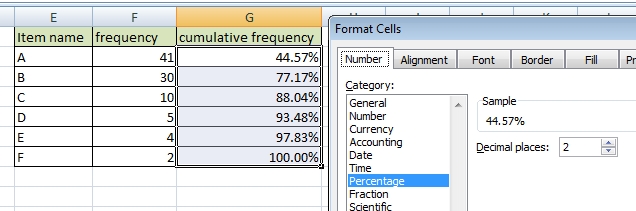
Step 3 / create Pareto chart
Create a column chart.
Change cumulative frequency data series type to Line: Right-click >> Change Series Chart Type >> Line. 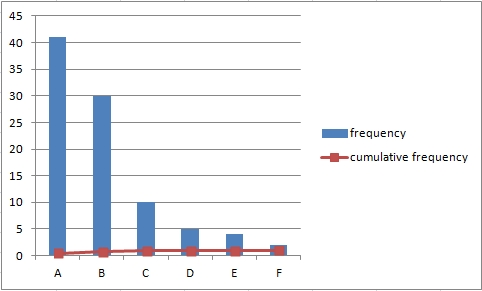
Set series option to Secondary Axis: Right-click >> Format Data Series >> Secondary Axis., Den linje, du vil se, kaldes undertiden Loren.curve. 
Føje dataetiketter til at den kumulerede frekvens linje: Højre-klik på >> Tilføj Data Etiketter. 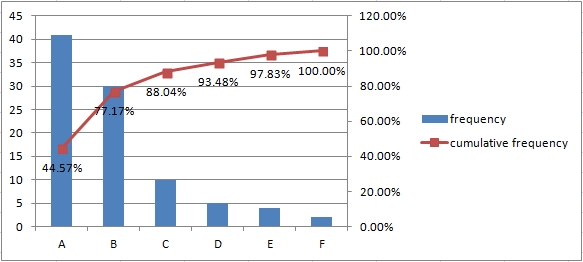
eksempel 2
elementer kan have forskellig betydning. Så vi er nødt til at beregne med vægten af varen. Lad os bruge den forrige tabel.
Trin 1
Opret en tabel med hyppigheden af varer (hyppighed af forekomst) og tilføj vægt af varer., 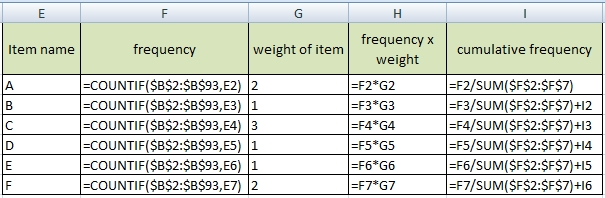
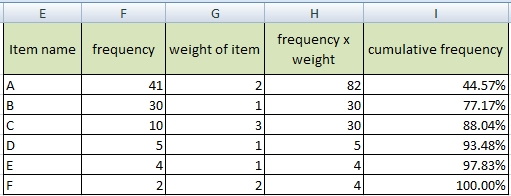 Andre procedurer er de samme som i det foregående eksempel.
Andre procedurer er de samme som i det foregående eksempel.
Trin 2/Opret Pareto-diagram
Opret diagram fra tabellen. Vælg kolonner: Varenavn, frekvens weight vægt og kumulativ frekvens.